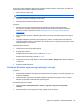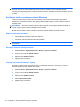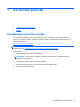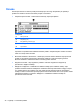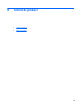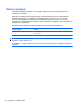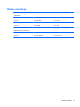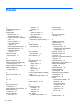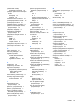Getting Started HP Notebook PC - Windows 7
Sigurnosnu kopiju podataka možete snimiti na dodatni vanjski tvrdi disk, mrežni pogon ili na diskove.
Sustav sigurnosno kopirajte u sljedećim situacijama:
●
Prema redovitom rasporedu
SAVJET: postavite podsjetnike za redovito sigurnosno kopiranje podataka.
●
Prije nego je računalo popravljeno ili obnovljeno
●
Prije dodavanja ili izmjene hardvera ili softvera
Smjernice:
●
Stvorite točke oporavka sustava korištenjem značajke Oporavak sustava Windows® i
povremeno ih kopirajte na optički disk ili vanjski tvrdi disk. Dodatne informacije o korištenju
točaka za vraćanje sustava pronaći ćete u
Korištenje točki za vraćanje sustava Windows
na stranici 36.
●
Osobne datoteke pohranite u biblioteku Dokumenti i povremeno spremajte sigurnosnu kopiju te
mape.
●
spremajte prilagođene postavke koje se pojavljuju u prozoru, na alatnoj traci ili traci izbornika
stvaranjem snimke zaslona s postavkama. Ako morate ponovno unijeti osobne postavke, snimka
zaslona uštedjet će vam vrijeme
Stvaranje snimke zaslona:
1. Otvorite prikaz zaslona koji želite spremiti.
2. Kopirajte sliku zaslona:
da biste kopirali samo aktivni prozor, pritisnite alt+fn+prt sc
da biste kopirali cijeli zaslon, pritisnite fn+prt sc
3. Otvorite dokument za obradu teksta, a zatim odaberite Uredi > Zalijepi. Slika zaslona dodaje se
u dokument.
4. Spremite i ispišite dokument.
Korištenje Windows sigurnosnog kopiranja i vraćanja
Smjernice:
●
Prije početka postupka izrade sigurnosne kopije obavezno provjerite je li računalo priključeno na
izmjenično napajanje.
●
Ostavite dovoljno vremena za završetak postupka izrade sigurnosne kopije. Ovisno o veličini
datoteke, taj postupak može trajati više od jednog sata.
Za stvaranje sigurnosne kopije:
1. Odaberite Start > Upravljačka ploča > Sustav i sigurnost > Sigurnosno kopiranje i
vraćanje.
2. Da biste postavili i stvorili sigurnosnu kopiju, slijedite upute na zaslonu.
Sigurnosno kopiranje i oporavak podataka 35